Modem Fastweb NeXXt: istruzioni
Negli ultimi mesi Fastweb ha introdotto insieme all’offerta Casa un nuovo modem: stiamo parlando del NeXXt, apparato avanzato che consente non solo di connettere i dispositivi su Internet, ma anche di avere un assistente vocale con Alexa. Vediamo quali sono le istruzioni per utilizzare al meglio questo router.

Oltre al modem FASTGate , già disponibile da tempo sul listino Fastweb , il provider propone gratuitamente in comodato d’uso un nuovo modem ancora più avanzato, ribattezzato NeXXt . Si tratta di un apparato di ultima generazione che permette di gestire la connessione e i dispositivi da collegare alla rete, ma non solo: l’apparato integra le funzionalità di un assistente virtuale, grazie alla presenza di Alexa di Amazon .
Vediamo quali sono le caratteristiche principali del modem Fastweb e le istruzioni per configurarlo al meglio.
Sommario
Caratteristiche tecniche modem NeXXt
Fastweb NeXXt istruzioni per la configurazione iniziale
Istruzioni configurazione modem NeXXt da app MyFastweb
Modem NeXXt: istruzioni per attivare Alexa
Gestire le funzionalità del modem dall'app
Caratteristiche tecniche modem NeXXt
Dal punto di vista tecnico, il modem NeXXt ha le seguenti caratteristiche:
supporto Wifi 6;
4 porte Ethernet;
2 porte per il telefono;
1 porta USB;
Parental Control e Firewall inclusi;
funzionalità di assistente virtuale, attraverso i comandi vocali (Alexa), sia per gestire le funzioni del modem, sia per accedere a tutte le funzioni di un Amazon Echo.
L’apparato può essere controllato e gestito anche a distanza, attraverso l’app ufficiale MyFastweb . L’applicazione può essere scaricata gratuitamente dagli app store ufficiali di Android e iOS.
Fastweb NeXXt istruzioni per la configurazione iniziale
Se avete appena sottoscritto un abbonamento Fastweb Casa che include il modem NeXXt in comodato d’uso gratuito, troverete le istruzioni per l’installazione già all’interno della confezione . Il metodo più semplice consigliato dallo stesso provider è il seguente:
collegare il modem alla presa di corrente con il suo alimentatore;
connettere il cavo Ethernet sul NeXXt e sulla presa di rete;
posizionare il il modem NeXXt in un’area priva di ostacoli, preferibilmente in una zona centrale dell’abitazione e ad un’altezza di almeno 1 metro;
accendere il NeXXt e attendete che la configurazione automatica si concluda
Inizialmente il LED frontale sarà giallo e, non appena la procedura di configurazione sarà conclusa, il colore diventerà bianco fisso . Ovviamente è necessario che sulla linea fissa sia già attiva l’offerta Fastweb , altrimenti la procedura di configurazione del modem non andrà a buon fine e il LED di stato sarà di colore rosso.
Come avete visto, si tratta di semplici passaggi, che non richiedono una particolare dimestichezza dal punto di vista tecnico. Non è necessario impostare manualmente i parametri di connessione : il modem, una volta installato e acceso, si autoconfigurerà in modo corretto e in pochi minuti sarà pronto per l’utilizzo.
Istruzioni configurazione modem NeXXt da app MyFastweb
È possibile farsi supportare da una procedura guidata per la configurazione, completa di istruzioni e immagini, attraverso l’app gratuita MyFastweb:
dopo aver scaricato l’app inserire le credenziali MyFastweb per accedere all’app (se non si ricordano è possibile recuperarle a questo link);
dalla schermata dell’applicazione fare tap sul pulsante “Installa” visualizzato nell’area dedicata a NeXXt;
seguire passo passo la procedura di collegamento e installazione consigliata, fino alla conclusione.
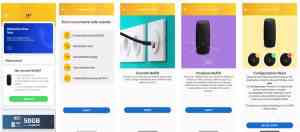
NB : Se l’offerta Fastweb Casa che avete sottoscritto comprende anche l’extender Wifi (Booster) , potrete usare l’app MyFastweb per configurare anche questo dispositivo . Dopo aver configurate il modem accedete all’app ed entrate nella sezione NeXXt/Estendi la tua rete/Installa, seguendo tutti i passaggi consigliati.
Modem NeXXt: istruzioni per attivare Alexa
Come accennato inizialmente, il modem NeXXt può essere comandato attraverso la voce ed essere utilizzato come un normale Amazon Echo , non soltanto per comandare o gestire il modem, ma anche per avere info su meteo, news, controllare la domotica in casa e tanto altro. Per accedere a tali funzioni bisognerà associare al dispositivo il proprio account Amazon.
Anche in questo caso è necessario usare l’app MyFastweb e accedere nella sezione NeXXt/Assistente vocale .
All’interno dell’area bisognerà cliccare sul pulsante “Login With Amazon” e inserire le proprie credenziali relative all’account Amazon (o creare un nuovo account, se non lo avete ancora). Dopo aver seguito questi step, Alexa vi informerà con un messaggio vocale dell’attivazione dei servizi vocali.
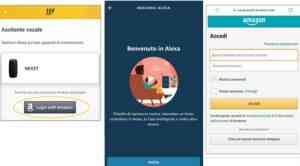
Le stesse istruzioni sono previste anche per attivare Alexa sull’extender Booster : anche quest’ultimo, infatti, ha integrato l’assistente vocale di Amazon.
Gestire le funzionalità del modem dall’app
Dopo aver installato il modem (ed eventualmente attivati i comandi vocali, se siete interessati ad utilizzarlo anche come Alexa), potrete accedere al menu di personalizzazione e modifica delle opzioni sempre dall’app MyFastweb .
Sul menu laterale dell’applicazione, infatti, sarà sempre presente la voce NeXXt : basterà fare tap sull’opzione per accedere nell’area dedicata al dispositivo.
In primo piano sono presenti i pulsanti per il controllo e la gestione del Wifi, per lo speedtest e per la linea voce (Telefono) , ma è possibile accedere anche ai servizi avanzati, tra cui:
la modifica delle impostazioni di rete (LAN e Wifi);
la possibilità di abilitare una rete ospiti;
la sezione di gestione e configurazione di Alexa;
la gestione dei dispositivi collegati tramite USB.
La gestione della programmazione di accensione/spegnimento del Wifi e dei LED del modem.
Abbiamo visto quali sono le istruzioni di installazione e configurazione del nuovo modem NeXXt, l’ultimo dispositivo di Fastweb associato gratuitamente (in comodato d’uso) ad alcune offerte Internet casa. Informazioni più approfondite sulle funzionalità avanzate dell’apparato le potete trovare direttamente sull’app ufficiale MyFastweb o visitando il sito ufficiale del provider, Fastweb.it .
Volete sapere se le tariffe Fastweb per il fisso fanno al caso vostro? E quali potrebbero essere le alternative migliori disponibili al vostro indirizzo? Scriveteci subito a info@comparasemplice.it o aprite una live chat sul sito per avere il consiglio gratuito di un esperto.

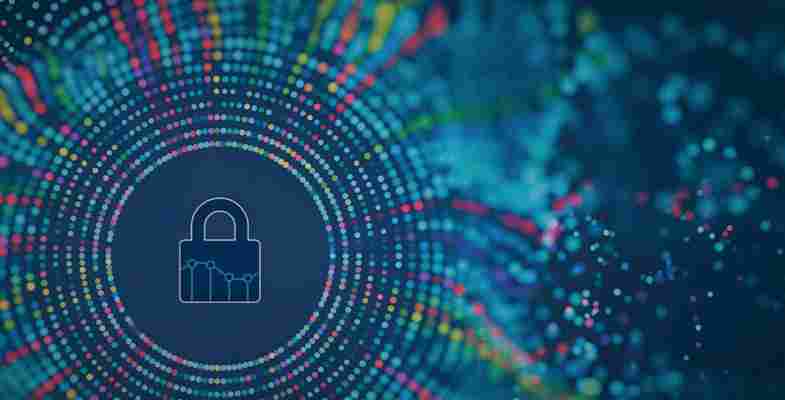

Leave A Comment